Слайд 2Первым делом
Для того, чтобы выполнить работу необходимо установить ПО (Security analysis).
Его необходимо

устанавливать в ОС Windows XP х32 (Образ находится в архиве).
Советую запускать из-под виртуальной машины, предлагается VirtualBox (можете использовать vmware или другие аналоги). Любым доступным способом (при помощи общей папки или флешки) скопируйте всё содержимое архива в гостевую ОС, предварительно разархивировав РИСКАНАЛИЗ.zip в основной ОС.
Запустите установочник 7zip, после установки разархивируйте архивы info_sec и infosec01.
Слайд 3Установка Security analysis
В папке info_sec лежит файл SETUP. Запустите его, несколько раз

нажмите Next и Finish.
На этом всё.
Слайд 4Первый запуск
Это стартовое окно программы.
В строке меню File не вызывает вопросов. Там

всё как всегда: открыть, сохранить, создать.
Relations – здесь вы определяете отношения элементов в графе (ЗАПОЛНЯТЬ ОБЯЗАТЕЛЬНО!!!).
Define values – для заполнения значений, после правильного заполнения Relations нужные клетки долны подсвечиваться.
Calculation – для пересчета матрицы W, вектора R. Есть два варианта алгоритма, можете посмотреть, что получится при изменении.
Options – опции отображения.
Help – помощь, есть учебник. Так же учебник есть в архиве fv1.0.
Слайд 5Пример
Чтобы не зацикливаться на содержимом, разберем случайную модель, которая представляется следующим графом
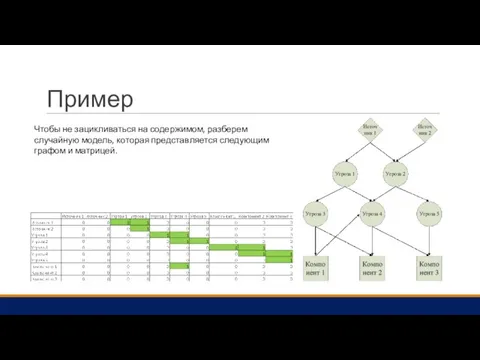
и матрицей.
Слайд 6Создание модели. Источники угроз
Для того, чтобы добавить источники угроз выберите Menace sources

(subjects) и нажмите Add. Обязательно переименуйте каждый новый субъект.
PS. Тут компонентов источников 3, хотя на графе 2. Но исправлять это мне было уже лень, возможно, когда-то потом. Через слайд я это уже исправил (Колесников).
Слайд 7Создание модели. Угрозы
Угрозы в модель добавляются аналогично, только выберите Menace events.

Слайд 8Создание модели. Компоненты
Аналогично поступаем с компонентами.

Слайд 9Связи
В меню Relations заполняете всё по матрице. Components – security везде ставите
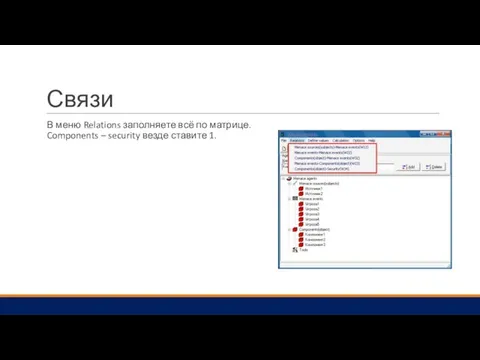
1.
Слайд 10Итог
Нажав на кноп ку «W», на стартовом окне, вы получите матрицу W,
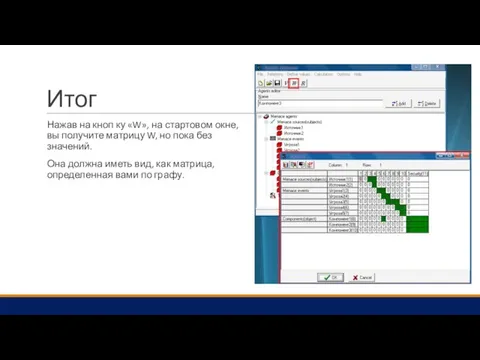
но пока без значений.
Она должна иметь вид, как матрица, определенная вами по графу.
Слайд 11Заполнение матрицы W
Матрица W заполняется по правилу «в каждом столбце сумма должна

быть равна 1.
Физический смысл этого заключен в том с какой вероятностью тот или иной субъект породит угрозу. Чем больше это значение, тем более вероятно, что именно он будет причиной.
Столбец Sesurity определяет критичность (важность) компонента. Чем больше значение, тем более ценен компонент.



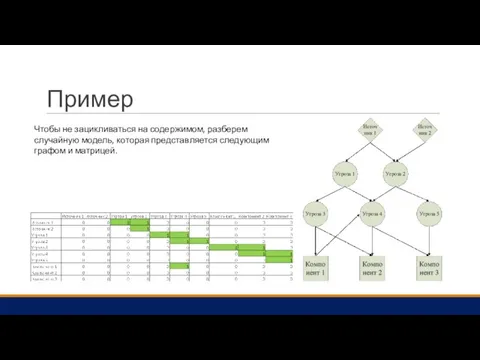



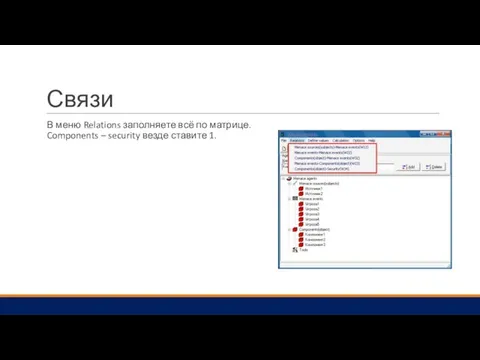
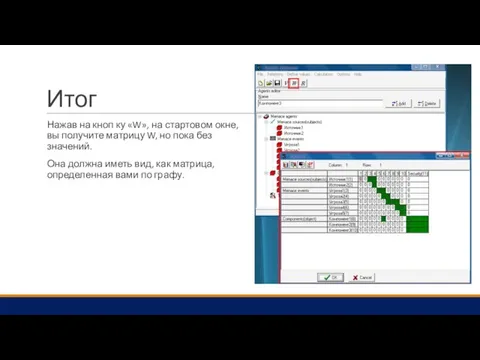

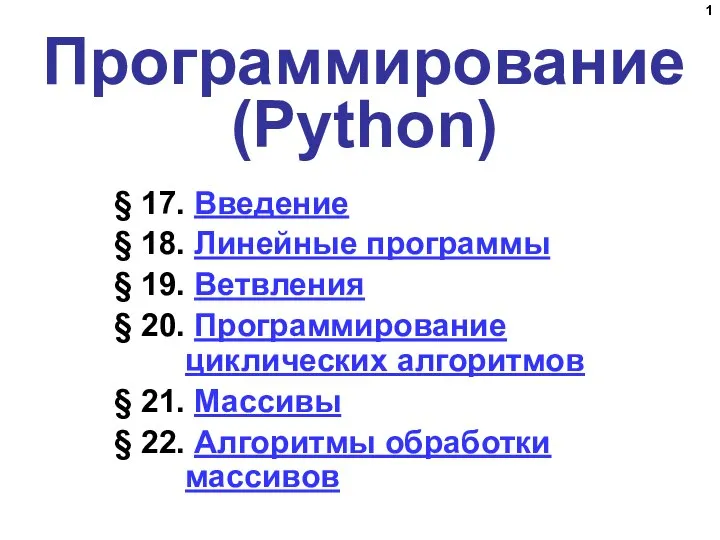 Программирование (Python)
Программирование (Python) Арифметические операции в позиционных системах счисления. Представление информации в компьютере. 10 класс
Арифметические операции в позиционных системах счисления. Представление информации в компьютере. 10 класс Управление проектами в области ИТ
Управление проектами в области ИТ Ретушь
Ретушь Программное обеспечение компьютера
Программное обеспечение компьютера Брендбук. Руководство по использованию фирменного стиля
Брендбук. Руководство по использованию фирменного стиля Objektorientierte. Modul 24
Objektorientierte. Modul 24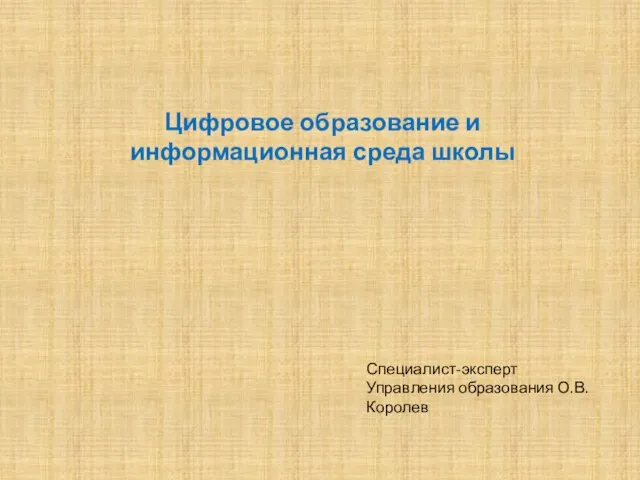 Цифровое образование и информационная среда школы
Цифровое образование и информационная среда школы Лекция №5. Программы-архиваторы
Лекция №5. Программы-архиваторы Язык программирования Паскаль
Язык программирования Паскаль Принципы рекомендации для активации драйвера E-com
Принципы рекомендации для активации драйвера E-com Системы массового обслуживания (продолжение 1)
Системы массового обслуживания (продолжение 1) История развития информационных технологий. Электронная технология
История развития информационных технологий. Электронная технология Восприятие картографической информации
Восприятие картографической информации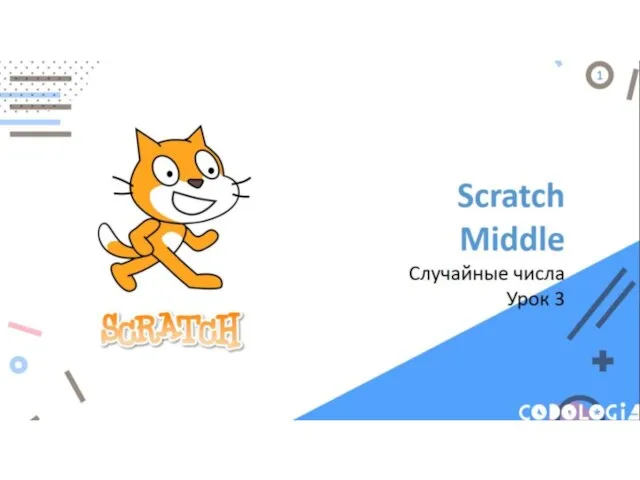 Scratch Middle. Случайные числа
Scratch Middle. Случайные числа способы записи алгоритмов н
способы записи алгоритмов н Как Незнайка компьютер изучал
Как Незнайка компьютер изучал Проект АВИА-клАСс. Профильные предметы: информатика, физика
Проект АВИА-клАСс. Профильные предметы: информатика, физика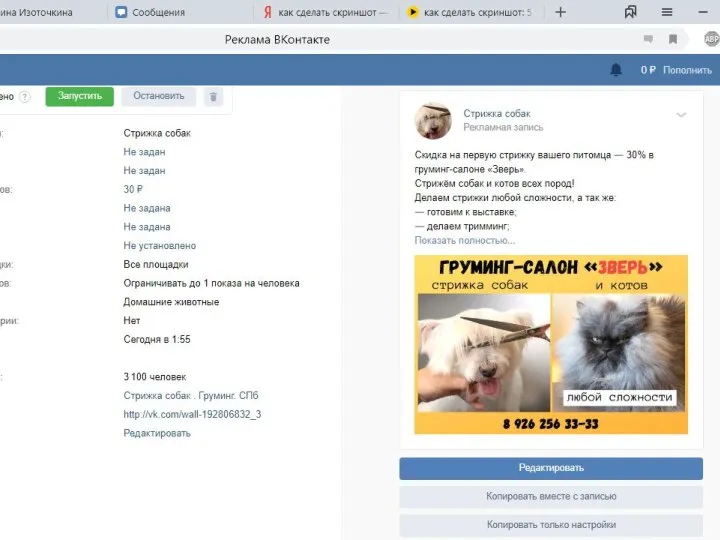 Груминг-салон Зверь
Груминг-салон Зверь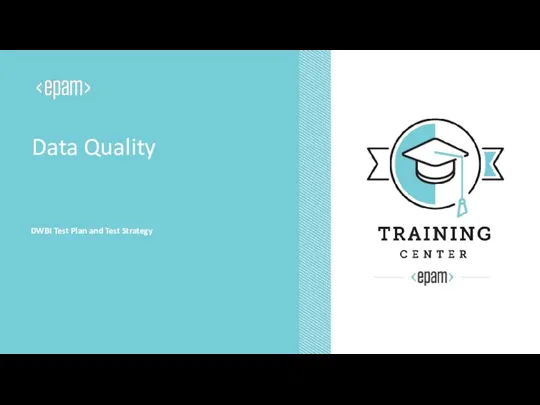 Data Quality DWBI Test Plan and Test Strategy
Data Quality DWBI Test Plan and Test Strategy Списки и цвета
Списки и цвета Информатика. Повторение и обобщение изученного материала
Информатика. Повторение и обобщение изученного материала Устройства хранения данных. Файлы и папки. Работа с файловым менеджером и программами-утилитами операционной системы
Устройства хранения данных. Файлы и папки. Работа с файловым менеджером и программами-утилитами операционной системы 3D модели в программе SketchUp
3D модели в программе SketchUp 1 часть исследования. Инструкция
1 часть исследования. Инструкция Фотография и компьютер. Документ или фальсификация: акт и его компьютерная трактовка
Фотография и компьютер. Документ или фальсификация: акт и его компьютерная трактовка Решение систем линейных уравнений при помощи компьютерных технологий
Решение систем линейных уравнений при помощи компьютерных технологий Текстовая информация. Приёмы работы с текстовой информацией
Текстовая информация. Приёмы работы с текстовой информацией